Slik setter du Apple Se noen få minutter raskt

Sjansen er at du får et veldig travelt liv, og ting er veldig tidskrevende. Hvis du er en av de som liker å sette klokkene dine fremover slik at du kan løpe i forveien, så vil Apple Watch la deg gjøre det.
Innstilling av tiden fremover er en av de gamle triksene mange mennesker Bruk til å lure seg til å tro at de opererer foran planen. Normalt er alt du trenger å gjøre, og vind i minuttet hånden foran - så i stedet for å gå på jobb klokken 8 er du ute på døren på "8:10".
Problemet med en enhet som Apple Watch er du kan Manuell innstilling av tiden fordi den synkroniseres automatisk med iPhone.
Watch-operativsystemet gir deg en løsning på dette problemet ved å tillate deg å stille klokken et par minutter framover. På denne måten vises falsk tid på klokkeslettet, men noen påminnelser, avtaler og hendelser vises fortsatt ved den faktiske tiden de oppstår.
For å stille inn klokken, må du først få tilgang til klokkeinnstillingene og deretter trykke på "Tid "(Som vist ovenfor).
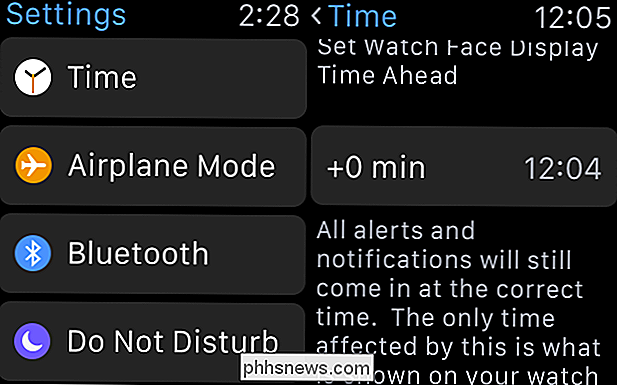
Du kan angi tiden hvor som helst fra en til 59 minutter fremover. I vårt eksempel setter vi det frem på en rimelig 10 minutter rask. Bruk den digitale kronen til å spole tiden fremover og trykk så på "Set" for å gjøre endringene dine.
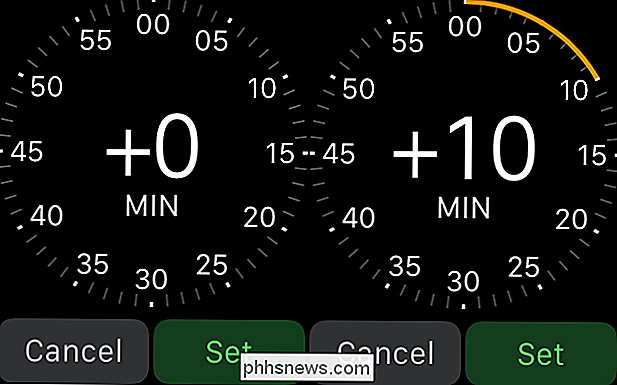
Du kan stille inn tiden fremover fra ett til 59 minutter.
Når vi kommer tilbake til vårt ansikt, viser det seg klokken er 10 minutter foran den faktiske tiden.

Du kan fortelle at tiden er satt fremover, fordi tiden i Cupertino (CUP) fremdeles vises som 2:25.
Husk at eventuelle varsler, for eksempel avtaler og påminnelser, vil fremdeles oppstå på den aktuelle tiden. Dette sikrer at du ikke glemmer og valser inn i et møte eller dukker opp for en legeavtale 10 minutter for sent.
RELATERT: Forstå Time Travel på Apple Watch
Pass på at denne funksjonen er langt forskjellig fra Time Travel, som lar deg slå klokken fremover og bakover for å se hva slags kommende eller tidligere hendelser du har.

Hva er Cloud Gaming, og er det virkelig fremtiden?
"Cloud gaming" har vært et teknologisk buzzword i mange år. Tanken er at vi ikke lenger trenger spill-PCer eller konsoller med kraftig grafikkhardware. All tung løfting vil bli gjort "i skyen." Cloud gaming har mye felles med streaming videoer. I hovedsak driver cloud-gaming-serveren et spill og streamer en video av spillingen til deg.

Slik fjerner du verktøylinjer og Adware med AdwCleaner
En gang var det en dum person som heter Justin, som installerte Java, selv om det er forferdelig. Enda verre, denne dåren klikket "Next" uten å deaktivere de tilbudte tilbudene. Ok, ok, den dumme personen var meg. Takket være min dumhet, viser Yahoo nå som en søkemotor, og ingen vil det . Dette var ikke en engangshendelse, og heller ikke andre programmer har gjort andre irriterende endringer på PCen min, og legger til ting som verktøylinjer og til og med ekstra annonser i nettleseren.



